![]()
Blender 2.80 fue lanzado oficialmente ayer con la rediseñada interfaz de usuario, nuevo motor de render, y otras mejoras. He aquí cómo instalarlo en Ubuntu.
Blender 2.80 características:
- Interfaz de usuario rediseñada con:
- Nuevo tema oscuro y moderno conjunto de iconos
- Utilice el botón izquierdo del ratón para la selección por defecto.
- Menú contextual del botón derecho, y Rápida menú de Favoritos (tecla Q)
- Plantillas, y los espacios de trabajo
- Un entorno nuevo motor de render
- La vista 3D y editor UV tienen nuevas herramientas interactivas y aparatos, junto con una nueva barra de herramientas.
- Eevee – una nueva física en tiempo real basado en procesador.
- Lápiz de grasa se llena de dibujo en 2D y animación de apoyo
- Combinado de CPU+GPU de representación de los Ciclos representador
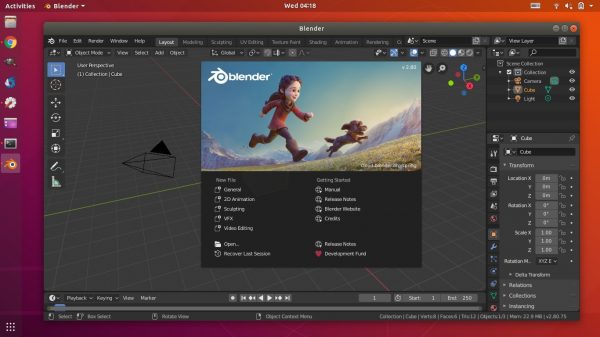
Cómo Instalar Blender en Ubuntu:
Blender ofrece oficial de Complemento de paquetes (se ejecuta en el entorno limitado) para Linux de Escritorio.
Para Ubuntu 18.04 y más, solo tienes que buscar e instalar desde Software De Ubuntu:
blender snap, native .deb packagey blender-tpaw (abandonado).
Ir a ver los detalles del paquete, y instale el de Complemento de la tienda.
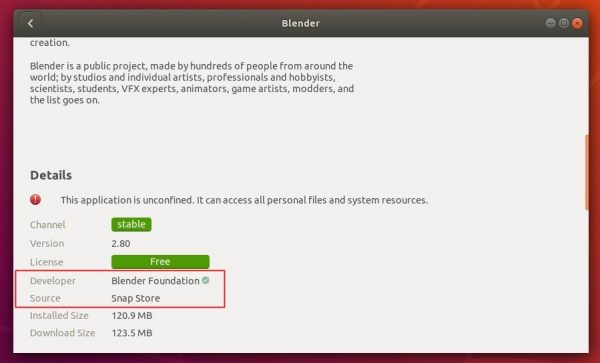
Para Ubuntu 16.04, en primer lugar abrir la terminal (Ctrl+Alt+T) y ejecutar el comando para instalar snapd:
sudo apt install snapd

A continuación, instale la oficial de Blender complemento del paquete mediante el comando:
sudo snap install blender --classic
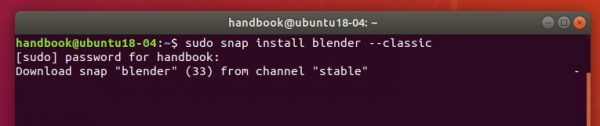
Una vez instalado, el lanzamiento de su sistema lanzador de aplicaciones y disfrutar!
Ademáspara aquellos que previamente instalado el complemento de Blender 2.80 Beta, quitar antes de instalar el paquete estable mediante el comando:
sudo snap remove blender
